基于项目需求,需要用到摄像头。在树莓派平台下,使用qt获取摄像头数据,并通过网络给传出去。对于小白来说,进入下述操作之前,得明白nano编辑器的简单操作指令。
一,安装硬件
二,raspi-config,配置摄像头
网上有比较简明的介绍,在此不做详细介绍。
三,通过工具mplayer预览图像。
1,安装mplayer:
sudo apt-get install mplayer
2,预览摄像头,有的预览软件有的全屏显示无法退出,下述预览指令提供了单独程序窗口现实摄像头图像。
sudo mplayer tv://
四,测试成功后,安装opencv环境
1,系统默认的更新源是国外的树莓派官方服务器在国外,更新速度较慢。为了提高安装速度,可更换为国内服务器。执行指令:
sudo nano /etc/apt/sources.list
2,编辑文件,利用#注释掉官方服务器,添加为国内服务器(如清华)。
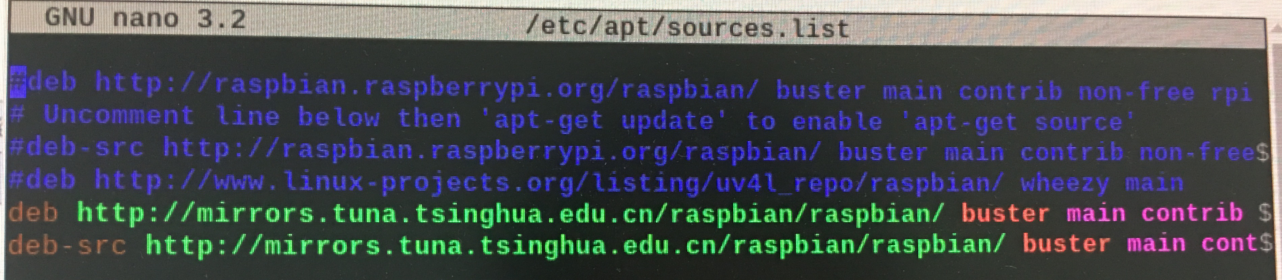
3,执行指令 sodu apt-get update 和 sodu apt-get upgrade指令
4,安装opencv各种依赖项
sudo apt-get install build-essential cmake git pkg-config
sudo apt-get install libjpeg8-dev
sudo apt-get install libtiff5-dev
sudo apt-get install libjasper-dev
sudo apt-get install libpng12-dev
sudo apt-get install libavcodec-dev libavformat-dev libswscale-dev libv4l-dev
sudo apt-get install libgtk2.0-dev
sudo apt-get install libatlas-base-dev gfortran
sudo apt-get install libopencv-dev
sudo apt-get install libcv-dev
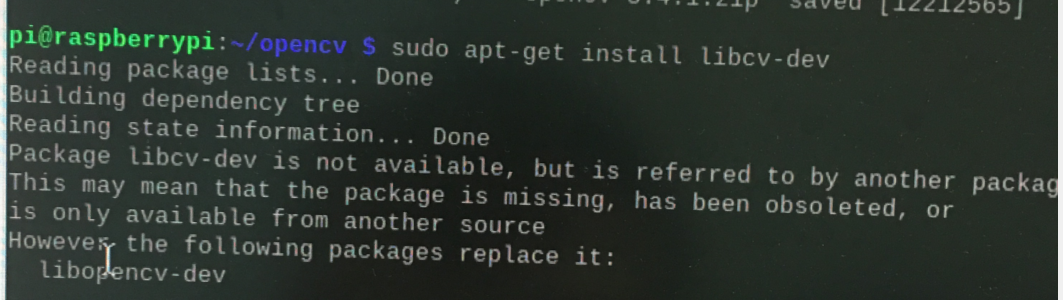
在执行完语句sudo apt-get install libcv-dev,发现没有安装成功,仔细读取其提示信息,表明,libopencv-dev库中已经包含了libcv-dev的内容,故不必管它。
5,在/home/pi目录下创建opencv目录
mkdir opencv
cd opencv6,下载opencv3.4.1源码,在下载源码时,可能会出现中断,也可以在window或其他平台中先下载后,然后解压到 opencv的目录下即可。
wget -O opencv-3.4.1.zip https://github.com/Itseez/opencv/archive/3.4.1.zip
wget -O opencv_contrib-3.4.1.zip https://github.com/Itseez/opencv_contrib/archive/3.4.1.zip
unzip opencv-3.4.1.zip
unzip opencv_contrib-3.4.1.zip
7.在opencv-3.4.1里创建release目录
cd opencv-3.4.1
mkdir release
cd release
6.生成makefile
sudo cmake -D CMAKE_BUILD_TYPE=RELEASE -D CMAKE_INSTALL_PREFIX=/usr/local ..
9.配置qt5
compiler里点击Add,添加C++编译器,选择/usr/bin/里的g++,apply,kit里编译器选刚刚配置好的g++
10.qt配置opencv
.pro里添加如下代码
INCLUDEPATH += /usr/local/include
/usr/local/include/opencv
/usr/local/include/opencv2
LIBS += -L /usr/local/lib/ -lopencv_highgui -lopencv_core -lopencv_imgproc
-lopencv_video -lopencv_videoio -lopencv_imgcodecs -lpthread测试代码:
1,安装qt,so easy,安装后,写一个简单的demo,编译运行,没有问题,说明安装成功了。
2,利用qt获取摄像头,树莓派下需要安装驱动,大致是需要安装v4l驱动,那就去了解怎么安装该驱动了。
参考资料:
1,https://zhuanlan.zhihu.com/p/137745265 树莓派固件更新(rpi-update)的那些坑
2,https://www.ics.com/blog/raspberry-pi-camera-module The Raspberry Pi Camera Module
3,https://blog.csdn.net/qq_38880380/article/details/78727809 树莓派3B--csi摄像头的安装
4,https://www.cnblogs.com/jsxyhelu/p/7839062.html 基于PI+QT实现OpenCV图像处理操作(基本环境搭建)
5,https://www.jianshu.com/p/7ee5f075f32a 树莓派apt-get更新速度慢的解决方法